1、增加打印模版
右键点击要增加模版的表单,然后点击“增加打印模版”菜单项:
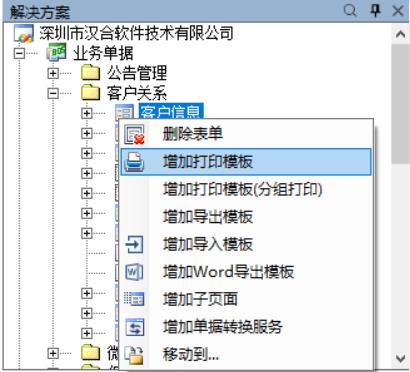
这样我们就得到了一张空白打印模版,你可以点击打印页面右下角的“+”图标添加多页:
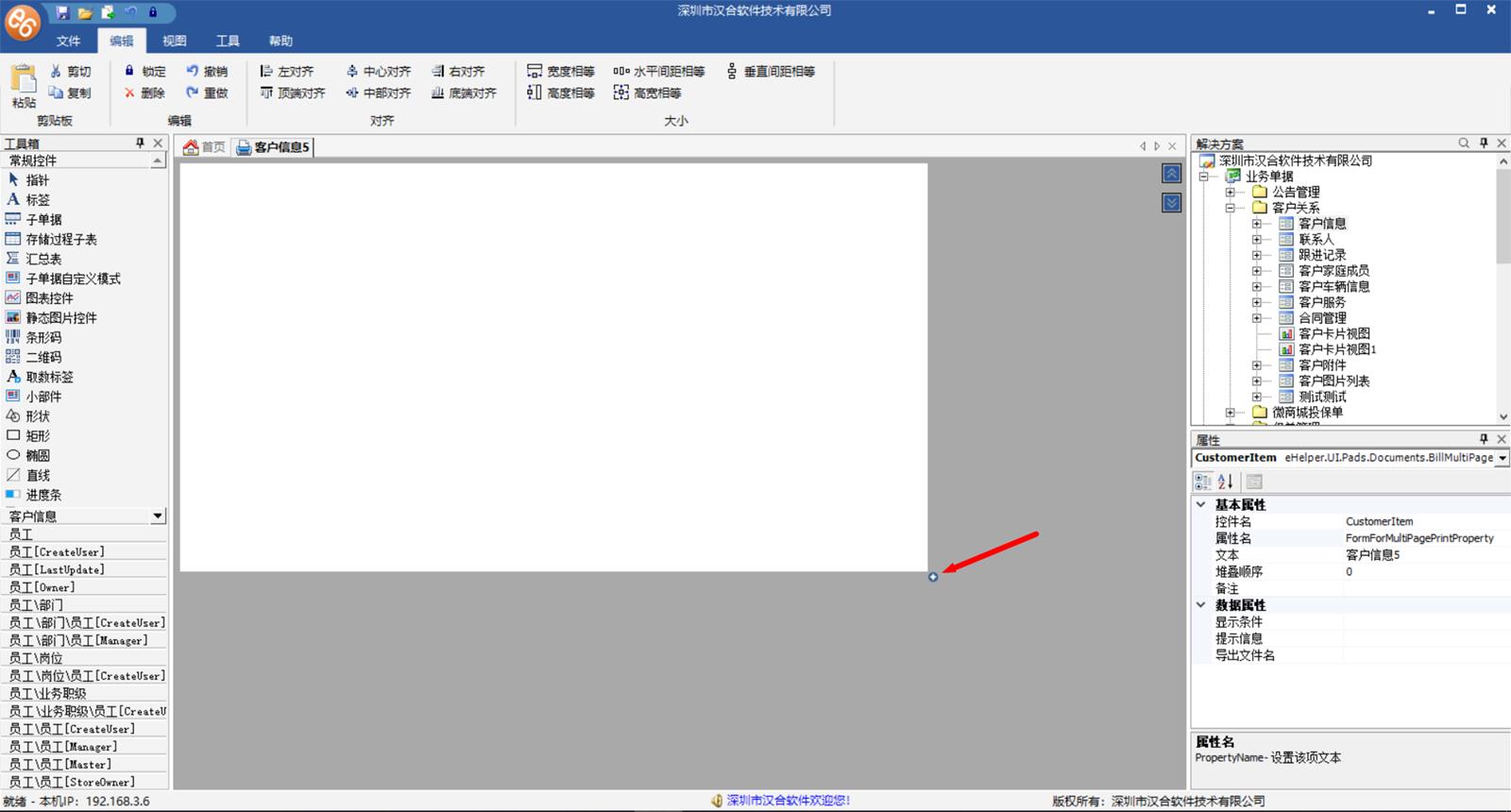
设置打印模版属性:
1、比如增加多页后,设置第一页为“封面页”:点击第一页,设置“页面类型”属性为Cover- 表示封面页(Back表示封底页,Normal表示普通页,默认为普通页);
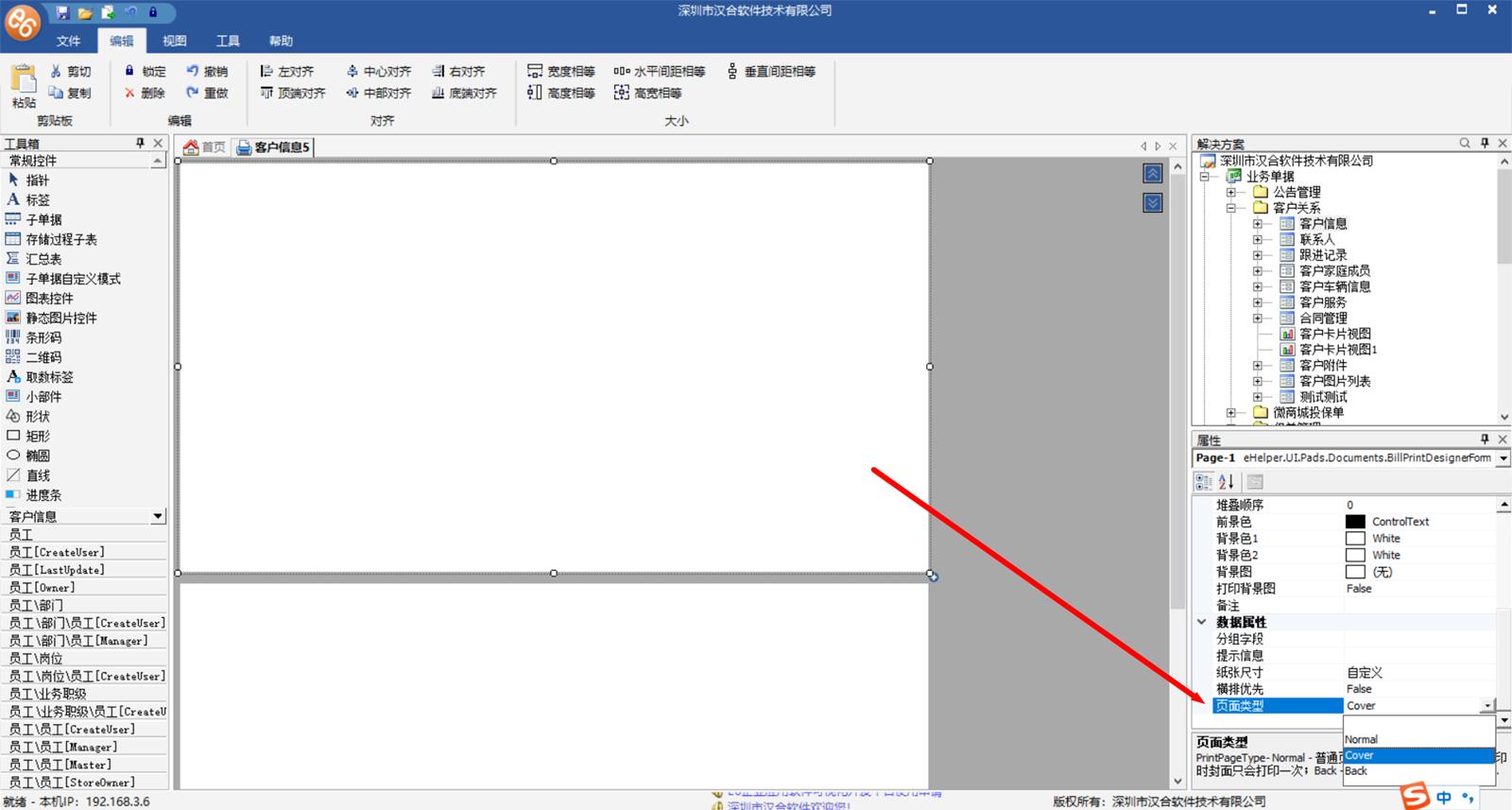
可以设置每一页的页面大小(如果只有一页的时候设置了页面大小,后续增加的也都按这一页的大小进行增加,而如果先增加了多页再设置页面大小,则每一页都需要单独设置):
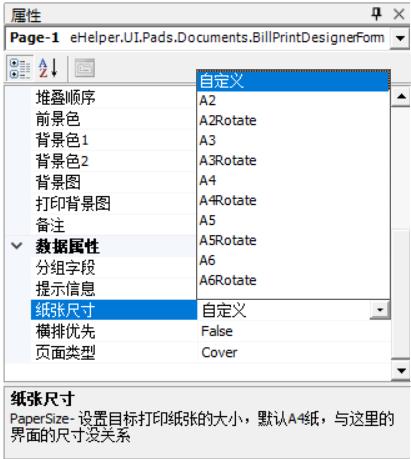
默认提供了A2,A3,A4,A5,A6几种型号选择,Rotate格式表示横向的意思。如果您要打印的纸张不是这些类型,也可以设置页面的“宽度”和“高度”属性,自定义页面大小。
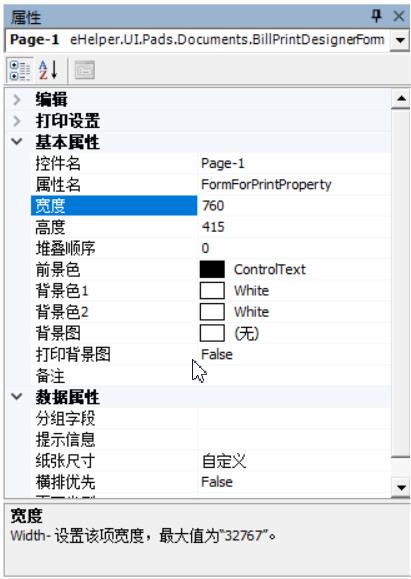
设置打印背景图:
如果您的打印涉及到一些标准且负责的表格,那建议您在Word中设置好打印表格后,截图,然后设置页面的“打印背景图”属性。这样可以不需要再自行绘制表格,参考如下:
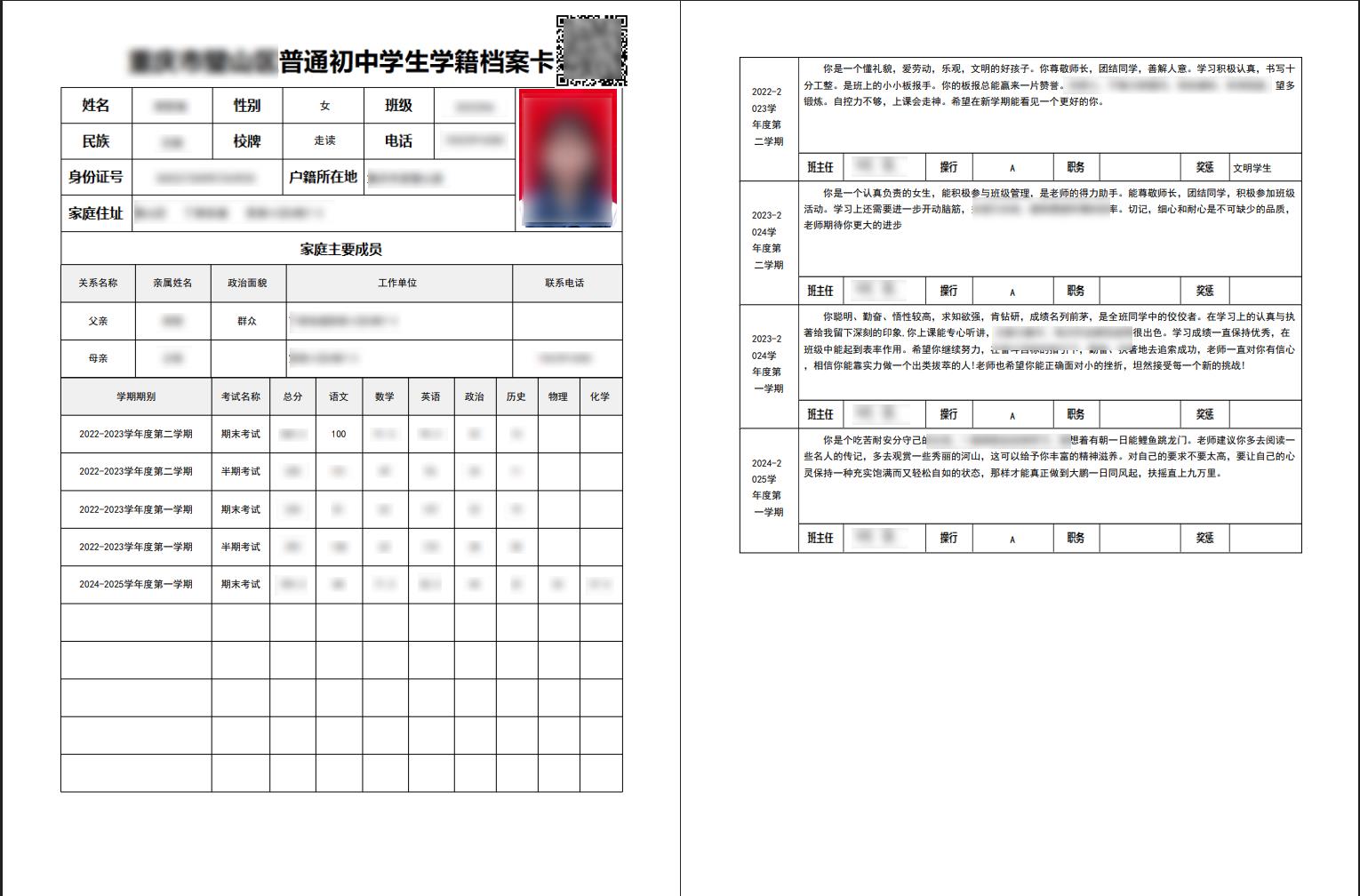
2、工具箱介绍:
E6设计页面左侧工具箱包括:
常规控件:常规控件中的控件都是与当前要打印的表单没有直接关系的控件,包括了子单据,存储过程子表,以及各种装饰控件,如果要打印子单据列表,则使用“子单据”控件。
客户信息:由于我们演示的是打印“客户信息”表单,所以在常规控件下就好出现当前表单命名的栏“客户信息”,此栏下的所有字段都是客户信息表单中的字段。
员工:由于客户表单上引用了员工表单中的员工姓名,所以这里列出的就是员工表单的字段,也就是所,只要有引用关系的,我们打印的时候都可以打印出来。
员工[CreateUser]:每个表单默认都有创建人(创建人引用的是员工表单),所以这里表示的是也可以打印创建人相关的字段;
...
其他不再赘述。
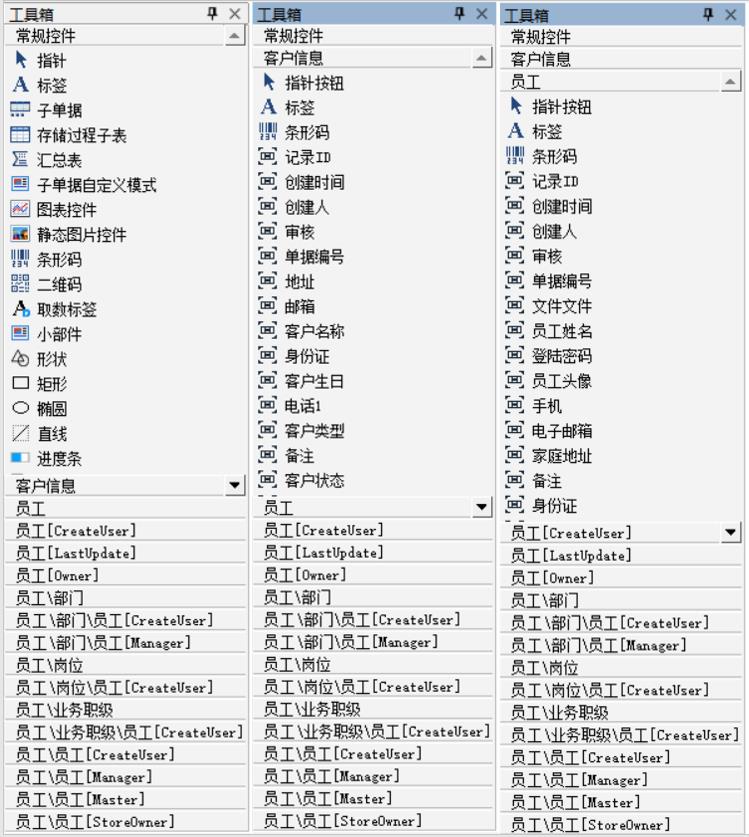
3、增加打印字段:
增加好打印页面,并设置好页面大小后,你可以增加要打印的字段了,如下图,在工具箱-“客户信息”中点中“客户名称”控件并在打印页面空白处拖拽出来,设置“水平对齐方式”为Center表示左右居中,设置字体。
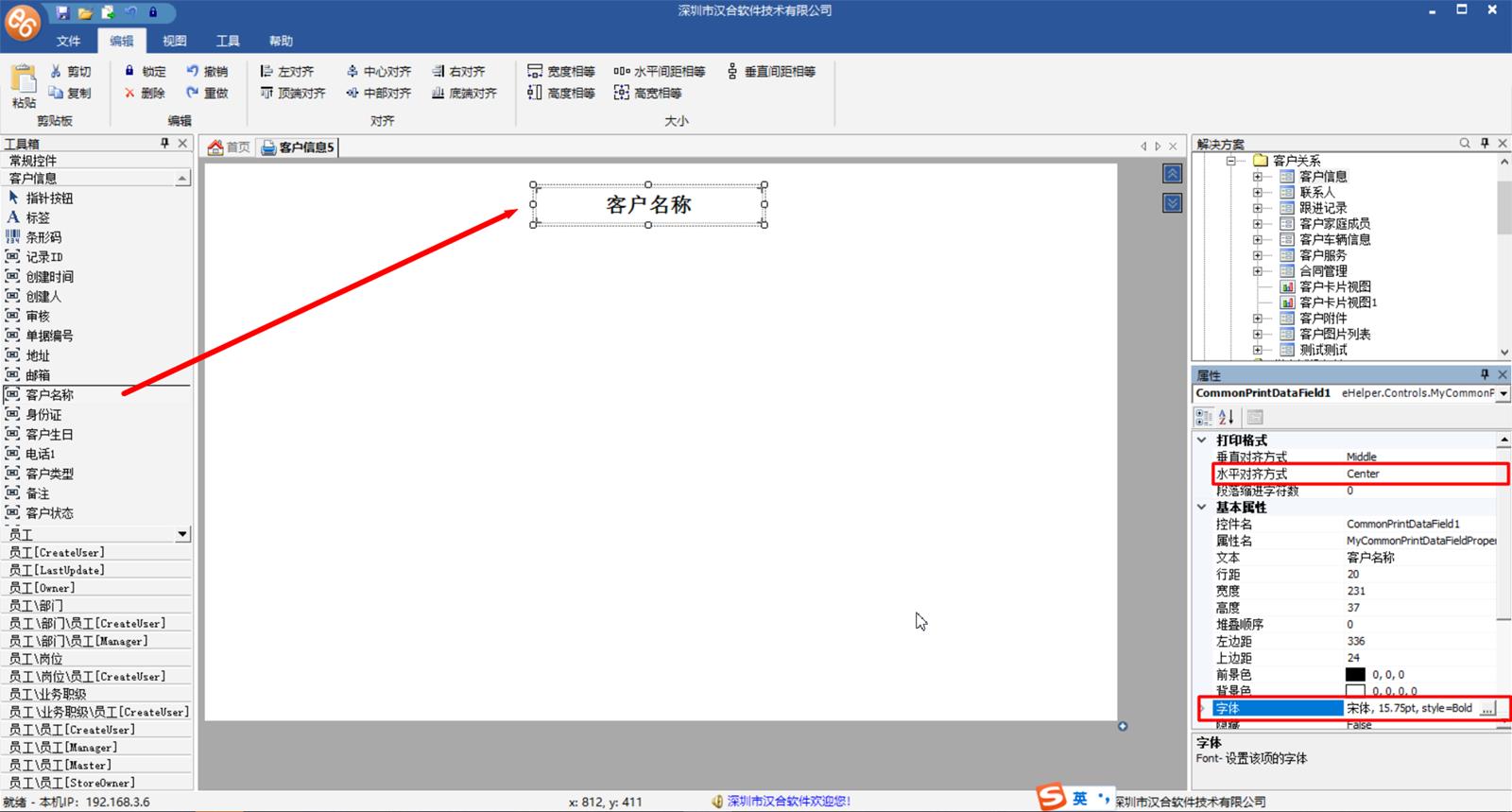
继续根据需要添加其他字段:
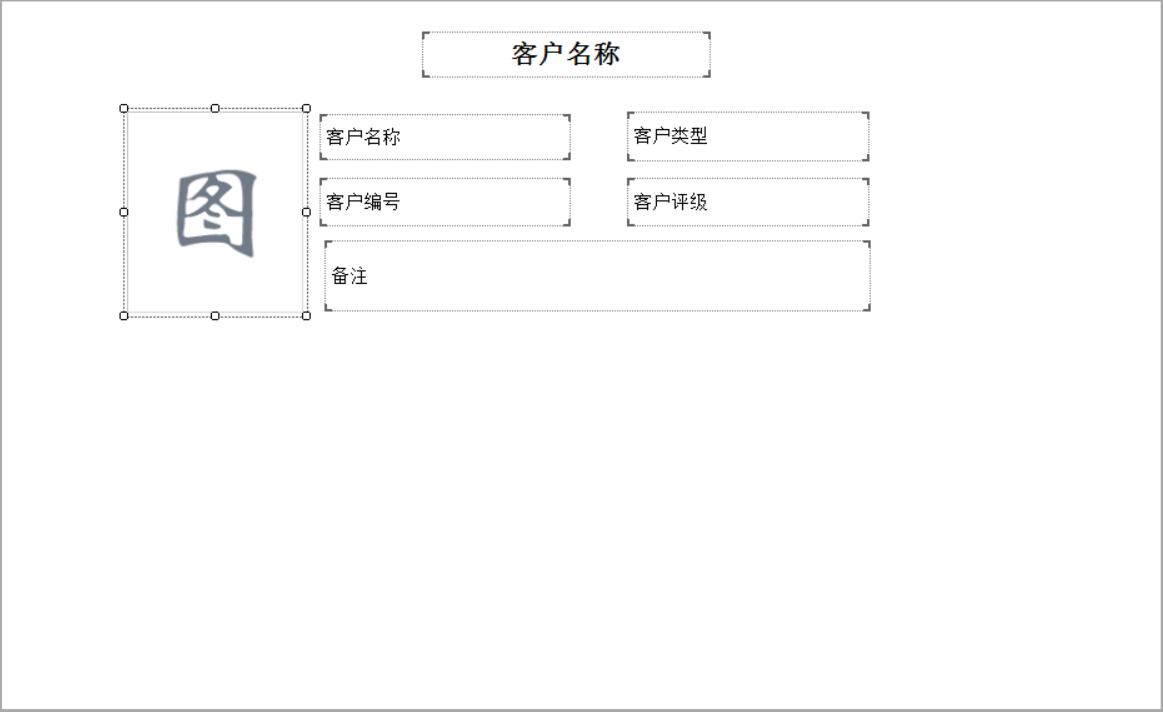
4、打印表单子列表:
1、表格方式:从工具箱“常规控件”中点中“子单据”后,在打印空白处拖拽出来,然后点击“所属单据”属性后面的按钮,选择“联系人”,点击“列设置”后面的按钮,设置要打印的列,如下图:
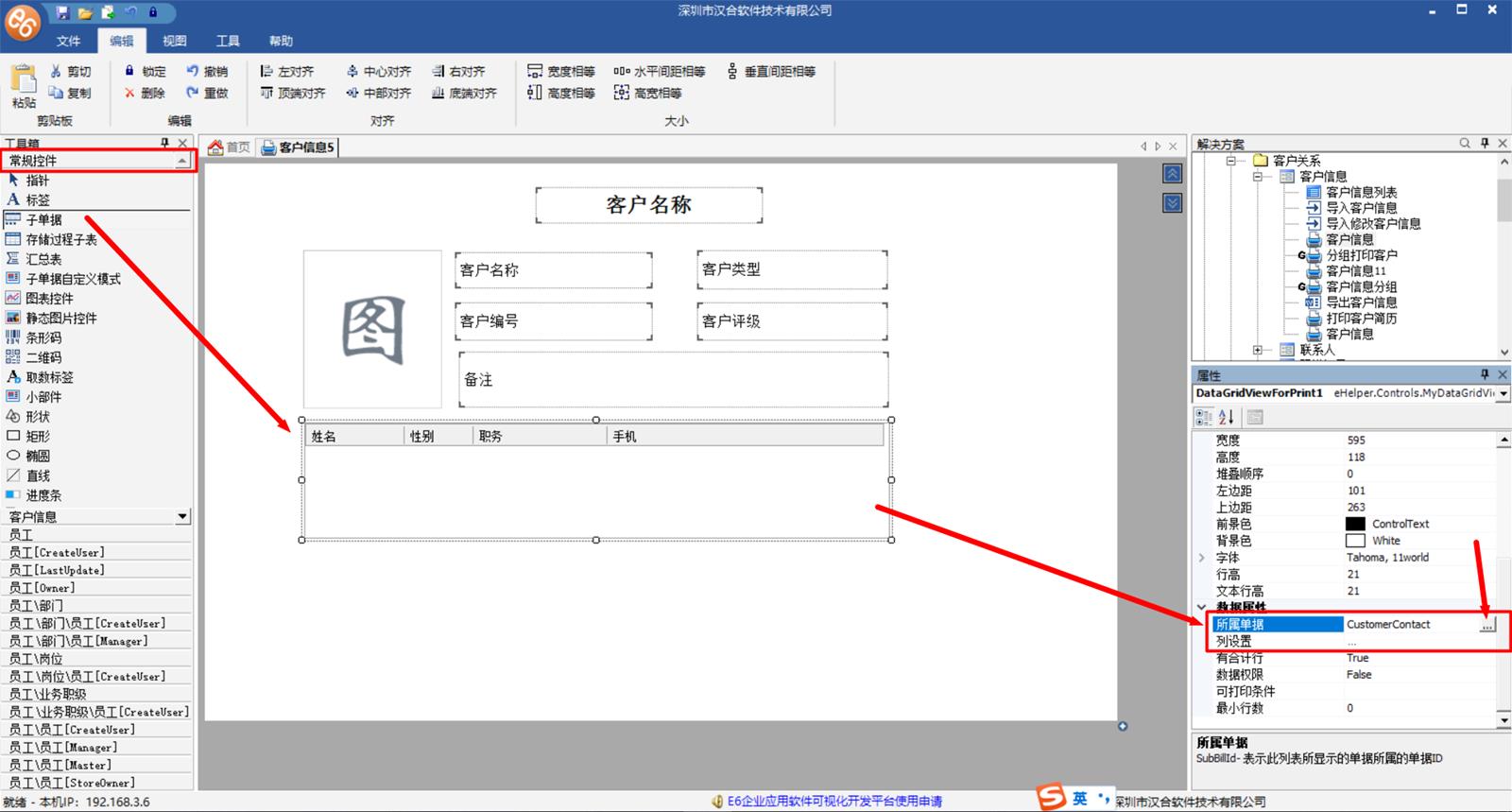
2、自定义模式,这种和表格模式不一样,您可以自由定义要打印的格格式,点击工具箱中的“子单据自定义模式”后在打印页面空白处拖拽出来,然后点击其“所属单据”属性后面的按钮,选择“客户联系人”,右键点击此控件,选择字段,并调整字段属性到所要的位置即可。
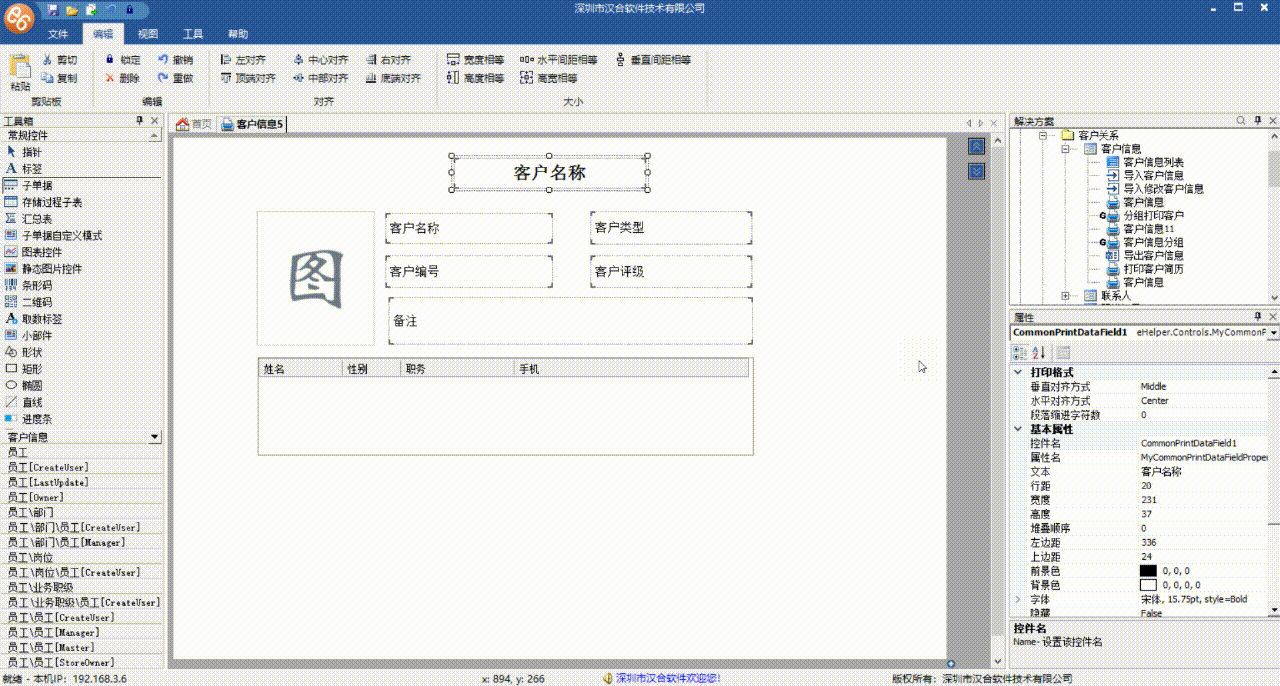
5、打印图片列表:
有的时候,我们需要打印表单中的图片列表。这也需要借助于“子单据自定义模式”控件,因为图片列表也是一个子表(子单据),如下动图;
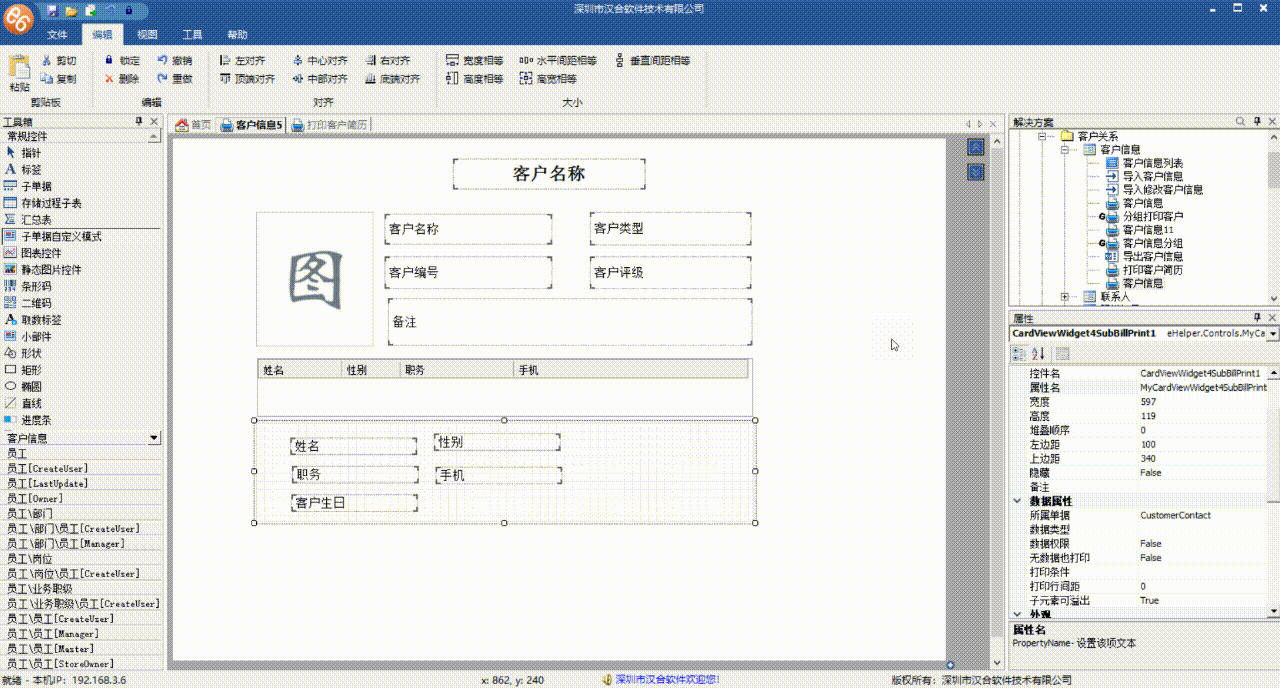
此时控件的属性设置如下:
所属单据:点击属性后方的按钮,选择“客户图片列表”必须要客户信息表单中有的才能选择。
数据类型:默认为Bill,表示普通单据,如果打印图片列表,那选择后自动切换成Image(注意:如果打印的是图片列表而这里不是Image,则不能正确打印)。
分栏属性:图片列表往往有多张,所以我们希望自动排列,这里就可以设置分栏属性。
1、分栏打印:设置为True表示启用分栏打印;
2、分栏数:表示我们每一行想打印多少张图片,这里设置为3;
3、分栏列间距:表示左右两张图片之间的打印间距;
4、分栏行间距:表示上下两行图片之间的打印间距。

6、标签:
在e6的打印模版中,标签是一个分成有用的控件,通常可以做如下用途:
1、显示静态信息,比如公司名,打印名称等等;
2、结合脚本显示动态信息:比如显示当前打印人,当前打印日期,或者用于拼接多个字段的值在一起进行打印等等。
打印当前操作员:添加一个标签控件后,设置其“文本”属性为“操作员”,这主要是为了打印模版上直观显示。设置其“取数脚本”属性为UserName(),表示去当前操作人,脚本详见帮助文档《脚本》。
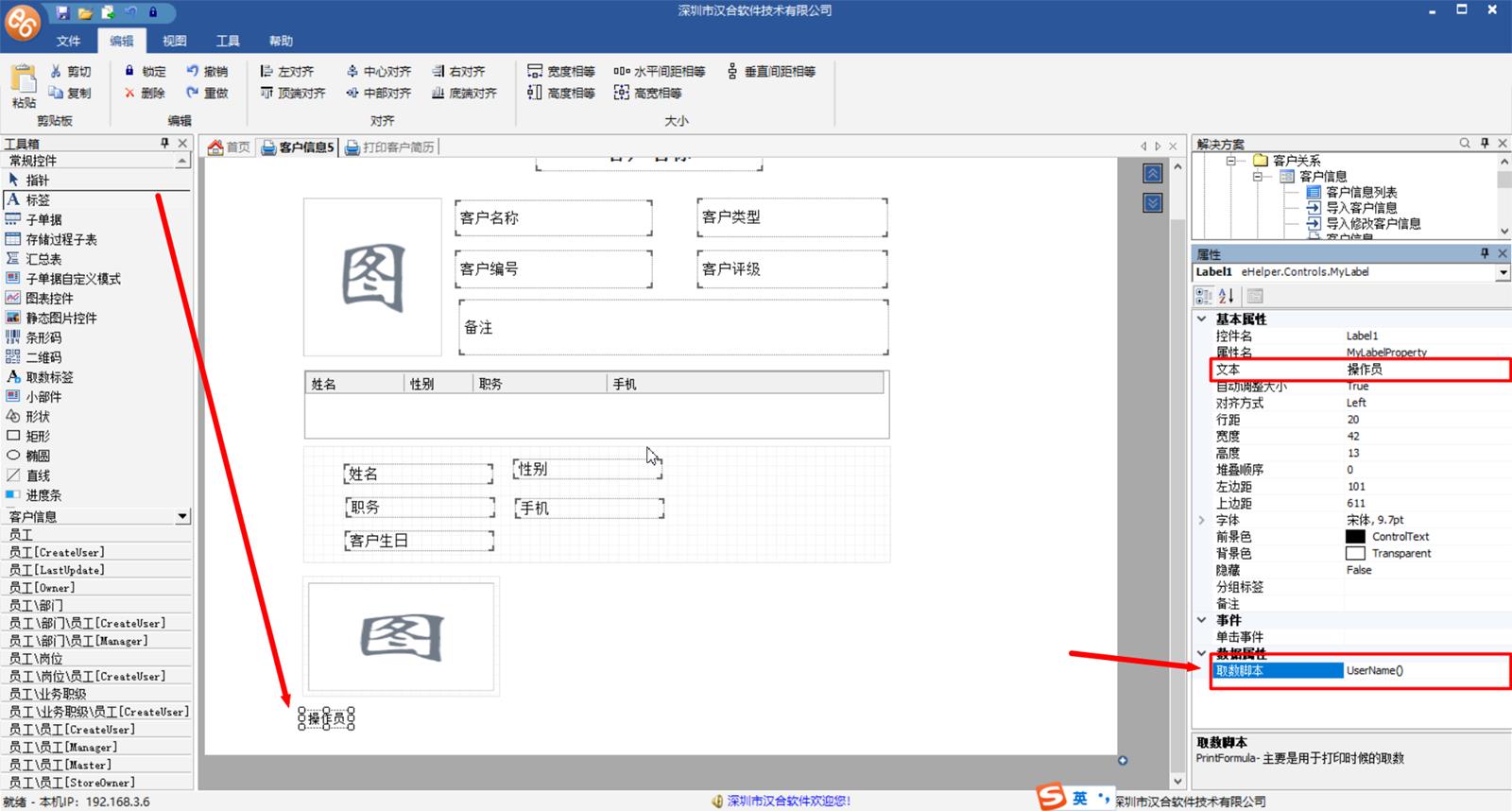
打印日期:如果我们要打印的日期格式为“xxxx年xx月xx日”,则可以这么设置取数脚本属性:Date2String(Today(), "yyyy年MM月dd日") 其中Date2String和Today脚本请参考帮助文档《脚本》。
拼接字段:如果我们要把多个字段拼接打印,则可以这样设置脚本:"客户姓名:"+GetValue("__Name__")+",客户电话:"+GetValue("__Tel__") 表示打印这么一段话“客户姓名:某某某,电话:136xxxxxxxx”这样的。
其他的如“图表”,“条码”等等控件,请参考对应的帮助文档即可。
